 办公软件 > word > word2016入门进阶教程 > 正文
办公软件 > word > word2016入门进阶教程 > 正文4.39 Word 2016 图片艺术效果(铅笔灰度、素描、塑封、影印)
亮术网 2018-02-11 本网原创
图片艺术效果是指给图片加上一些铅笔灰度、素描、风化、玻璃、马赛克、塑封、影印这样的效果。在图片处理软件中,图片艺术效果的样式比较多;在 Word 2016 中,相对来说就少一些,不过也有二十多种。
Word 2016 中,设置图片艺术效果只有一种方法,就是选择内置样式,不能自己设置参数,虽然在“设置图片格式”中有图片艺术效果选项,也只是限于选择内置样式。
Word 2016 图片艺术效果(铅笔灰度、素描、塑封、影印)选择方法:
1、选中要上艺术效果的图片(例如玫瑰花),选择“格式”选项卡,单击“艺术效果”,弹出的“图片艺术效果”样式,如图1所示:
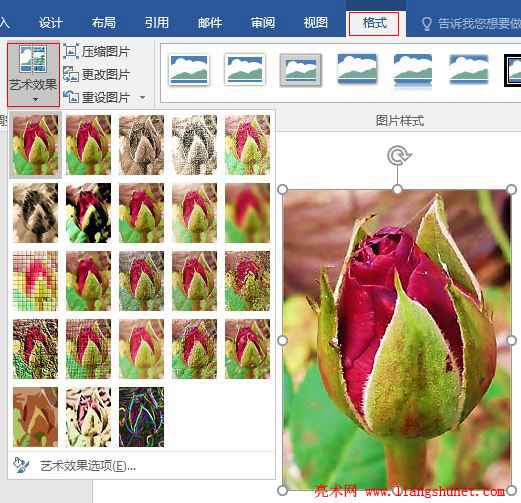
图1
2、虽然有二十三种样式,但总共只有二十二种艺术效果,因为第一种是“无”。选择“铅笔灰度”,效果如图2所示:
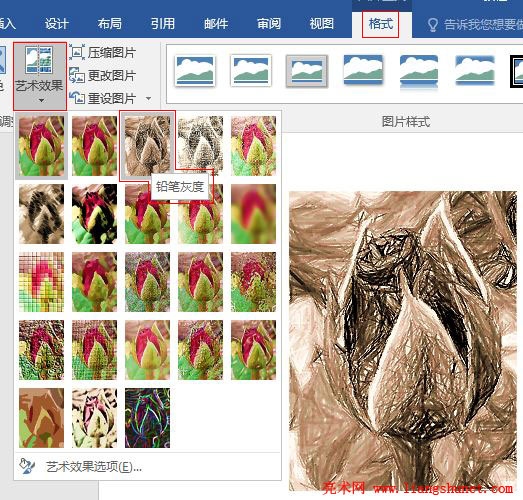
图2
3、图片完全变为了另外一种模样,好像是用笔画的一样。再选择“水彩海绵”,效果如图3所示:
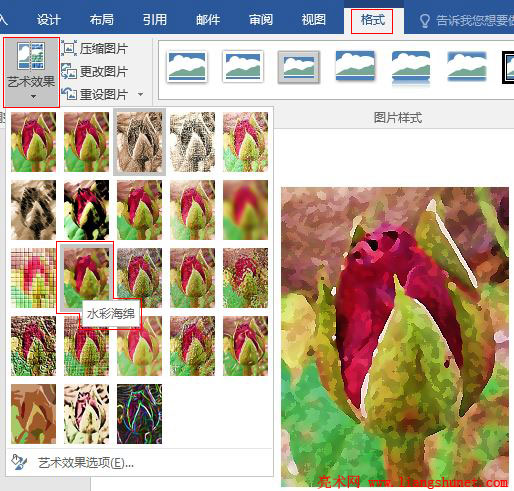
图3
4、图片又重新着上彩色,并变为水彩海绵的模样。
5、“混凝土”的样式是彩色块状的,效果如图4所示:

图4
6、“塑封”效果看上去不错,既有流动液体的效果,又金光闪闪,效果如图5所示:
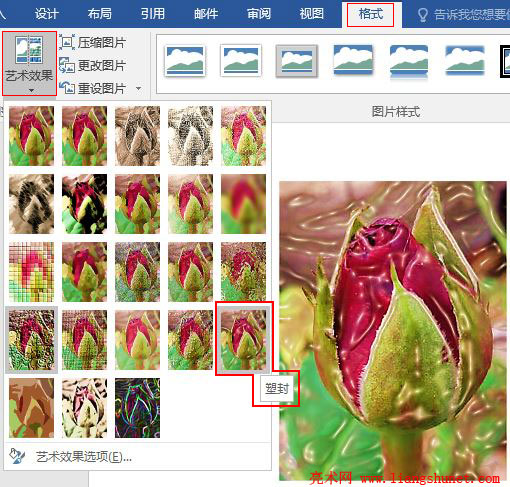
图5
7、还有“影印”效果也可以,使用的时候也可以考虑选择;不同的文档有不一样的要求,总之就这么多种效果,选择一种最符合需求的即可。
8、Word 2016 所有艺术效果样式名称如下:
标记、铅笔灰度、铅笔素描、线条图、粉笔素描、画图笔划、画图刷、发光散射、虚化、浅色屏幕、水彩海绵、胶片颗粒、马赛克气泡、玻璃、混凝土、纹理化、十字图案蚀刻、蜡笔平滑、塑封、图样、影印和发光边缘。